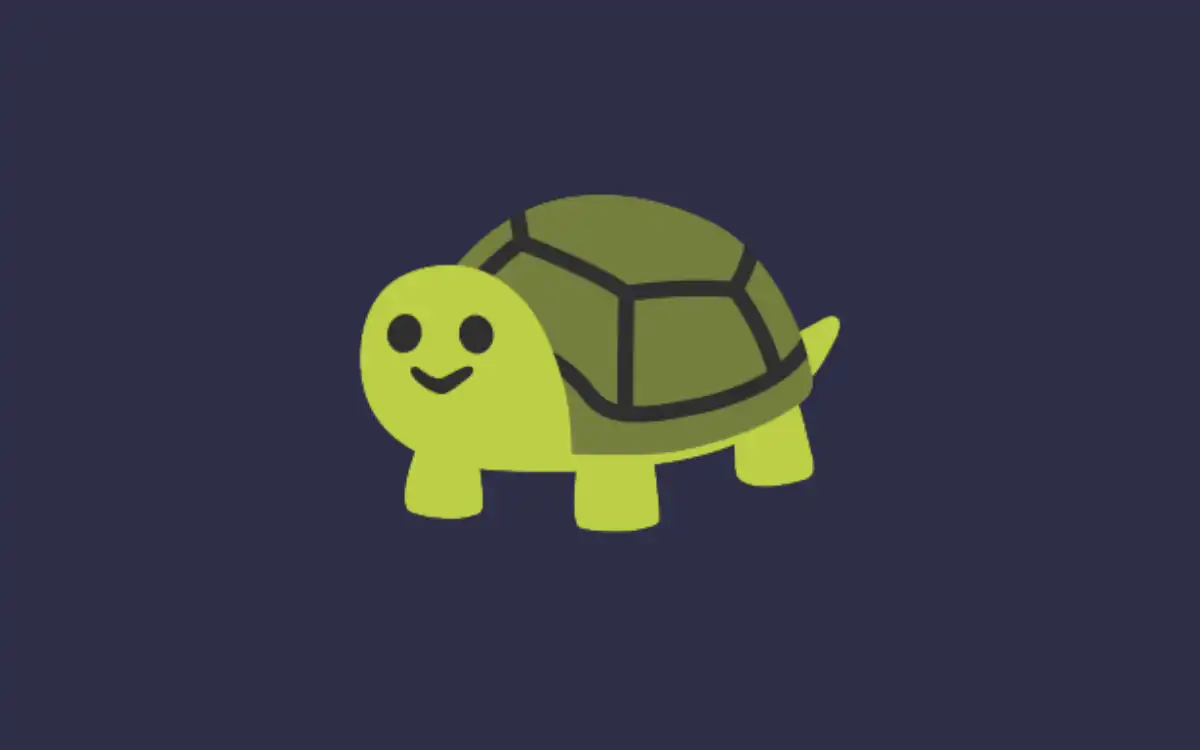133
Alguém já enviou uma mensagem obscura e a excluiu rapidamente? Talvez você queira acompanhar o que acontece no seu servidor Discord quando estiver offline. De qualquer maneira, o log de mensagens pode ajudar. Neste guia, mostraremos como usar o Carl-Bot para registrar mensagens no seu servidor Discord, incluindo as excluídas (desde que Carl-Bot as tenha visto primeiro). É fácil configurar e funciona muito bem quando tudo estiver no lugar.

Passo a passo: Ative o login de mensagens Discord usando Carl-Bot
Etapa 1: Convide Carl-Bot para o seu servidor
- Vá para https://carl.gg
- Clique no “Convidar” Botão no canto superior direito.
- Selecione seu servidor Discord no suspensão.
- Clique “Continuar”.
- Na tela de permissões, verifique se elas estão verificadas:
- Leia as mensagens/visualize canais
- Enviar mensagens
- Gerenciar mensagens
- Leia o histórico de mensagens
- Links de incorporação
- Clique “Autorizar” e complete o captcha.
- Depois de concluído, preencha o processo de inicialização.





Etapa 2: Crie um canal de registro (opcional, mas recomendado)
- Abra a discórdia e vá ao seu servidor.
- Clique no ícone Plus ao lado da categoria de canal para criar um novo canal.
- Selecione “Texto” e nomear
#logsou algo semelhante. - Clique “Criar canal”.
- Clique com o botão direito do mouse no novo canal e selecione “Channel de edição”.
- Vá para o Permissões guia.
- Sob Funções/membrosAdicione Carl-Bot.
- Ative o seguinte para Carl-Bot:
- Exibir canal
- Enviar mensagens
- Links de incorporação
- Salvar alterações.





Etapa 3: Configure o log no painel Carl-Bot
- Volte para https://carl.gg
- Clique em “Painel” no topo.
- Selecione seu servidor na lista.
- Na barra lateral esquerda, clique “Loging”.
- Role para baixo até o Seleção de canais seção.
- Encontre a linha chamada Log de mensagens e clique no menu suspenso ao lado dele.
- Selecione o canal que você criou (por exemplo,
#logs). - Faça o mesmo com log de membros, log de voz, etc. se você quiser registrar tudo.
- Role para baixo e clique “Salvar mudanças”.



Leia também:
Etapa 4: Ativar eventos de registro
- Na mesma guia de log, encontre o Tipos de eventos seção.
- Verifique se eles estão ativados:
messageDeletemessageEditbulkMessageDelete
- Clique “Salvar mudanças” de novo.

Etapa 5: teste se funciona
- Envie uma mensagem em qualquer canal.
- Exclua a mensagem.
- Vá para o seu
#logscanal. - Você deve ver uma entrada de log mostrando:
- Quem excluiu a mensagem
- O que a mensagem dizia (se Carl-Bot em armazenar em cache)
- O canal onde foi excluído

Limitações para saber
- Carl-Bot só pode registrar mensagens excluídas se as viu antes da exclusão. Se o usuário excluir as mensagens em milissegundos, há uma chance de a mensagem não ser registrada pelo Carl Bot.
- Se o bot estivesse off -line, não tinha permissões ou ingressado depois que a mensagem foi enviada, ela não mostrará o conteúdo excluído.
- Carl-Bot não consigo ler ou registrar mensagens antes de ser convidado.
- Não registra DMS ou mensagens de canais onde não tem acesso.
- Segue os limites da API da Discord, para que não possa fazer nada de discórdia não permita.
Configurar o Carl-BOT para registro de mensagens é uma maneira inteligente de manter seu servidor Discord sob controle. Isso lhe dá tranquilidade ao moderar e ajuda a manter a transparência. Lembre -se de suas limitações e você estará pronto.